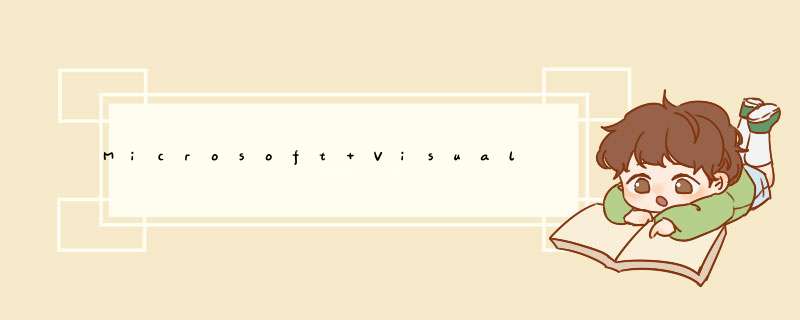
此处 *** 作系统为win7,安装Microsoft Visual C V6.0具体的 *** 作的步骤为:
1、首先将Microsoft Visual C++ 6.0压缩包解压,打开文件选择解压文件,选择路径进行解压:
2、解压烂拍笑完成后,选择进入VC6CN中文版的安装目录:
3、单击文件夹里面的SETUP.EXE安装程序:
4、然后会打开安装界面,直接点击下一步,连续点击多个下一步,直到出现安装Microsoft Visual C++ 6.0为饥含止:
5、当出现安装Visual C++ 6.0 中文企业版的时候,会d出兼容性问题:
6、d出的兼容性问题无需理会,继续点击运行程序,照样运行:
7、接下来继续按照软件提示 *** 作,点击继续:
8、来到软件路径选择,选择好安装路径,此处的安装类型选择Typical进行安装软件:
9、稍等片刻,软件安装好就会d出窗口,告诉用户已经安装成功了贺茄,此时点击确定软件就安装完成了:
首先可以从百度上搜索VisualC++6.0,下载安装包,这款软件以前是收费的,现在已经不需要破解就行。这里是我找到的一个网址:http://www.uzzf.com/soft/35205.html
在这里下裤空载就可以了。
下载完成,解压缩。解压后含中文和英文两个版本。选择AUTORUN.EXE进行安装。
d出如图窗口,选择“运行程序”进行安装。
下面进入安装界面,选择“下一步”,然后接受协议,,选择“下一步”,会d出如下窗口。这个界面,产品ID号输入一串0即可,接着“下一步”,再“下一步”,稍等片刻,再经过一系列的默认,几个“下一步”之后,就会开始安装软件了。
最后,软件会开始自动更新,但是由于微软已经停止了软件的服务,所以在发生未响应时,直接选择“关闭程序”即可。
如果安装时是默认的话,启动程序在这里,C:\Program Files\Microsoft Visual Studio\Common\MSDev98\Bin。
你可以创建一个快捷方式,放在桌面上,这样更加方便。这样就完成了安装。
Visual C++ 6.0,简称VC或者VC6.0,是微软推出的一款C++编译器,将“高级语言”翻译为“机器语言(低级语言)”的程序。Visual C++是一个功能强大的可视化软件开发工具,已成为专业程序员进行软件开发的首选工具。由于C++是由C语言发展起来的,也支持C语言的编译。6.0版本是使用最多的版本,很经典。最大的缺点是对于模版的支持比较差。
优点
Visual C++6.0不仅是一个C++ 编译器,而且是一个基于Windows *** 作系统的可视化集成开发环境(integrated development environment,IDE)。Visual C++6.0由许多组件棚闹组成,包括编辑器、调试器以及程序向导AppWizard、类向导Class Wizard等开发工具。 这些组件通过一个名为Developer Studio的胡和瞎组件集成为和谐的开发环境。
缺点
由于C++是由C语言发展起来的,也支持C语言的编译。6.0版本是使用最多的版本,很经典。最大的缺点是对于模版的支持比较差。现在最新补丁为SP6,推荐安装,否则易出现编译时假死状态。
c++6.0安装教程
教程二:
先安装vc++6.0后面有资源分享一直下一步如图自己可以选择安装的位置如图
但是先不要运行我是在C盘装的
2
找到安装的位置打开C:\Program Files (x86)\Microsoft Visual Studio\Common\MSDev98\Bin就可以看到照着步骤将MSDEV文件更换就行
3
最后看一下成功的样子吧
教程三:
首先可以从百度上搜索VisualC++6.0,下载安装包,这款软件以前是收费的,现在已经不需要破解就行。这里是我找到的一个网址:http://www.uzzf.com/soft/35205.html
在这里下载早拿庆就可以了
2
下载完成,解压缩。解压后含中文和英文两个版本。选择AUTORUN.EXE进行安装。
3
d出如图窗口,选择“运行程序”进行安装。
4
下面进入安装界面,选择“下一步”,然后接受协议,,选择“下一步”,会d出如下窗口。这个界面,产品ID号输入一串0即可,接着“下一步”,再“下一步”,稍等片刻,再经过一系列的默认,几个“下一步”之后,就会开始安装软件了。
5
安装界面如图所示。
6
最后,软件会开始自动更新,但是由于微软已经停止了软件的服务,所以在发生未响应时,直接选择“关闭程序”即可。
7
如果安装时是默认的话,启动程序在这里,C:\Program Files\Microsoft Visual Studio\Common\MSDev98\Bin
你可以创建一个快捷方式,放在桌面上,这样更加方便。这样就完成了安装。
教程四:
1.Visual C++6.0的下载
本书中使用的Visual C++6.0的中文版,读者可以在网上搜索,下载合适的安装包。
2.Visual C++6.0的安装
Visual C++6.0的具体安装步骤如下:
(1)双击打开Visual C++6.0安装文件夹中的SETUP.EXE安装文件,如图1.7所示。将d出如图1.8所示的“程序兼容性助手”界面,单击“运行程序”按钮,进入程序“安装向导”界面。
(2)在如图1.9所示的“安装向导”界面,单击“下一步”按钮,将进入如图1.10所示的“最终用户许可协议”界面,首先选择“接受协议”选项,然后单击“下一步”按钮,进入“产品号和用户ID”界面。
(3)在如图1.11所示的“产品号和用户ID”界面,填写产品ID(在安装包敏族中的CDKEY.txt文件中获取),姓名和公司名称根据情况填写,可以采用默认设置,不对其修改,单击“下一步”按钮。
(4)进陆握入“Visual C++ 6.0 中文企业版”界面,如图1.12所示。在该界面选择第一项“安装Visual C++ 6.0 中文企业版”,然后单击“下一步”按钮。
图1.12 “Visual C++ 6.0 中文企业版”对话框
(5)进入“选择公用安装文件夹”界面,如图1.13所示。公用文件默认是存储在C盘中的,单击“浏览”按钮,选择安装路径(为避免系统重装破坏软件,尽量将程序安装在磁盘剩余空间比较大的非系统盘中),单击“下一步”按钮。
(6)进入到安装程序的欢迎界面中,单击“继续”按钮,如图1.14所示。
(7)进入到产品ID确认界面,如图1.15所示。在此界面中,显示要安装的Visual C++6.0软件的产品ID,在向Microsoft请求技术支持时,需要提供此产品ID,单击“确定”按钮。
(8)如果读者电脑中安装过Visual C++6.0,尽管已经卸载了,但是在重新安装时还是会提示如图1.16所示的信息。安装软件检测到系统之前安装过Visual C++6.0,如果想要覆盖安装的话,单击“是”按钮;如果要将Visual C++6.0安装在其他位置的话,单击“否”按钮。这里单击“是”按钮,继续安装。
(9)进入到选择安装类型界面,如图1.17所示。在此界面中,第一项“Typical”典型安装,第二项“Custom”为自定义安装,这里选择“Typical”安装类型。
(10)进入到注册环境变量界面,如图1.18所示,在此界面中,勾选“Register Environment Variables”选项,注册环境变量,单击“OK”按钮。
(11)接下来进入Visual C++6.0安装进度界面,如图1.19所示,显示安装进度,当进度条达到100%时,则安装成功,如图1.20所示。
(12)Visual C++6.0安装成功后,进入到MSDN安装界面,如图1.21所示。取消勾选“安装MSDN”,不安装MSDN,单击“下一步”按钮。在其他客户工具和服务器安装界面不进行选择,直接单击“下一步”按钮,则可完成Visual C++6.0的全部安装。
教程五:
1、解压en_vc++_6.0_ent.iso安装包,并双击SETUP安装文件或者打
2、需要选,typical典型的,Custom自定义,我以自定义为
3、至此安装完毕,现在打开软件为英文界面;
4、如用不惯英文的跟着下面做汉化,不过既然学编程建议还是用英文界面的为好!
汉化如下:
解压汉化包运行hf_vc6sword.exe汉化文件;
5、再次打开软件,期待的中文界面出现了
Microsoft Visual C++ 6.0官方发布的版本为英文版,其他网站提供下载的中文版都是个人汉化而来,微软至今未发布过中文版的Visual C++ 6.0。
很多朋友下载了visual c++ 6.0 win7完整版,不知道怎么安装,又怕步骤弄错了出现死机状态,今天小编为大家带来简单移动的visual c++ 6.0 win7完整版安装教程,不会装的朋友就可以看看,如之前有下载visual c别的版本不好用的,小编为大家推荐visual c++ 6.0 win7完整版,非常的好用!
安装步骤:
1、到最笨下载一个visual c++ 6.0 win7完整版,下载地址:(http://art.editor.com:8888/pc/27252.html)如已经下载的,从第二步开始 *** 作。
2、双击安装,可以采用默认目录,也可以修改目录,本人装到了D盘。
3、程序运行时会出现兼容性警告,编译和链接时也会出现同样的警告,按图示处理,以后就不会出现了。
4、可以直接拷贝安装好的文件夹到其它电脑使用(绿色),不过使用过程中如果是创建了MFC工程,可能会提示找不到MFC42D.DLL或其它DLL,原因就在于作为绿色版直接拷贝时,系统不会将需要的DLL拷贝到系统文件夹(通常是c:\windows\sysWOW64)中。解决方案:
a. 在项目向导中将MFC作为静态链接库链接;
b. 修改项目属性(菜单“项目”-“属性”-常规选项卡),将MFC作为静态库链接;
c. 将需要的DLL文件都拷贝到新机器系统文件夹(c:\windows\sysWOW64)。
为兼容性考虑,推荐作为静态库链接,可以避免生成的可执行文件拷贝给他人时又无法运行。
欢迎分享,转载请注明来源:内存溢出

 微信扫一扫
微信扫一扫
 支付宝扫一扫
支付宝扫一扫
评论列表(0条)